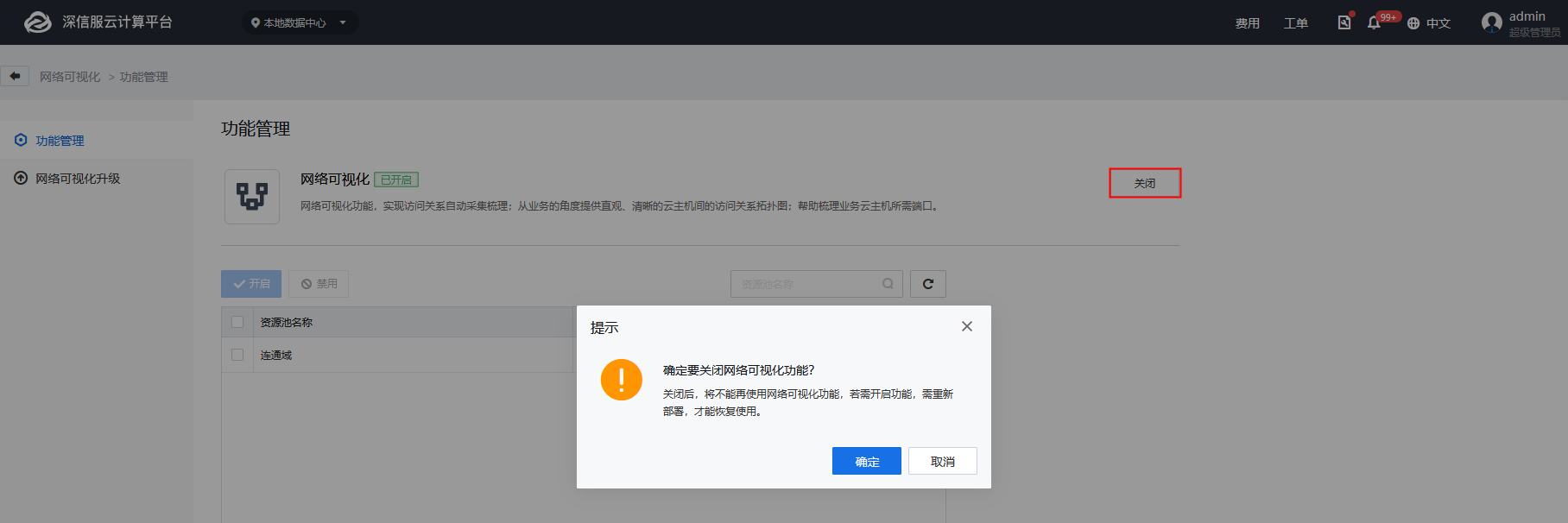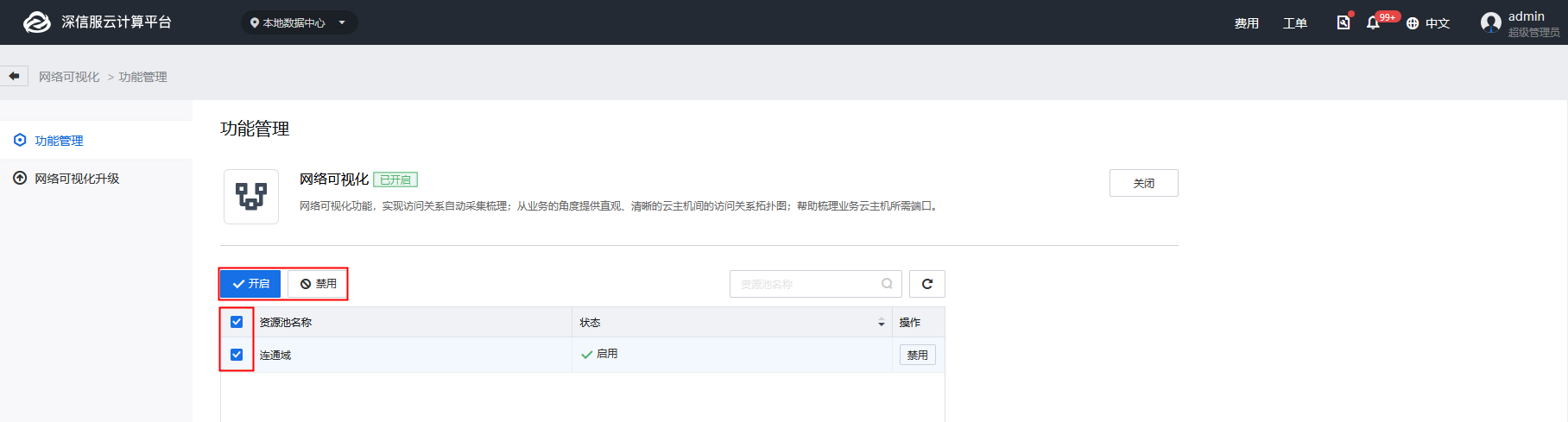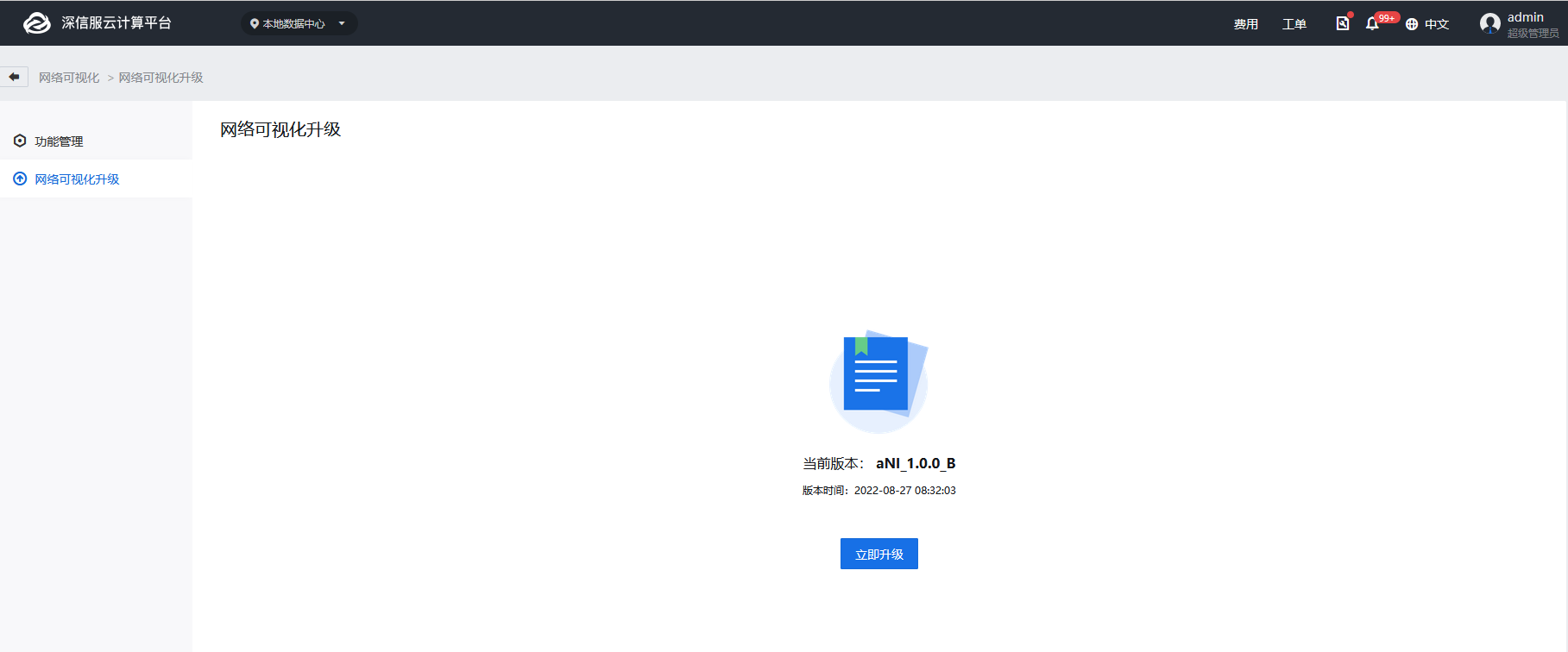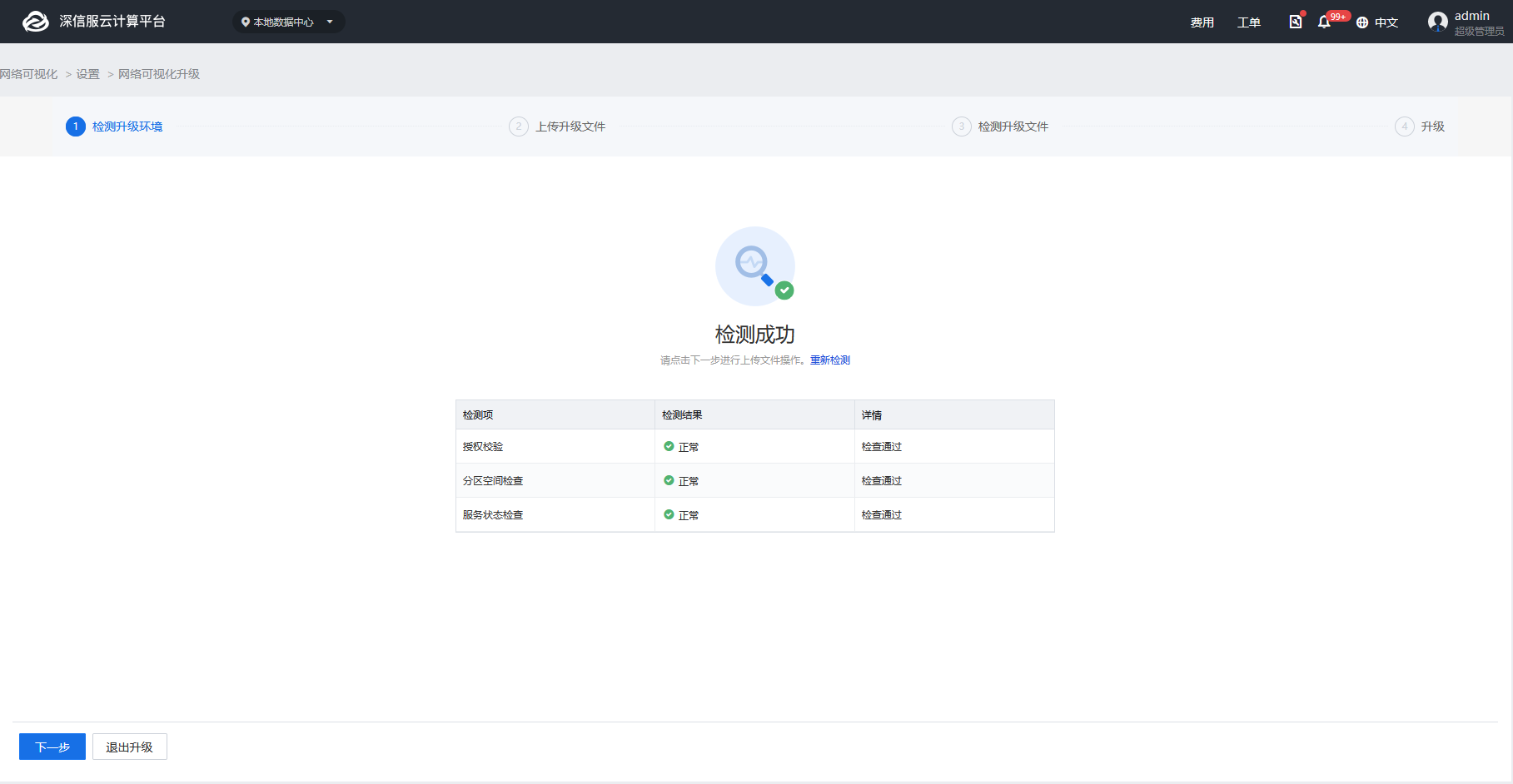更新时间:2023-12-07
- 完成aNI安装后,进入[网络可视化]页面,在提示页面点击<去开启>,开启资源池网络可视化功能。
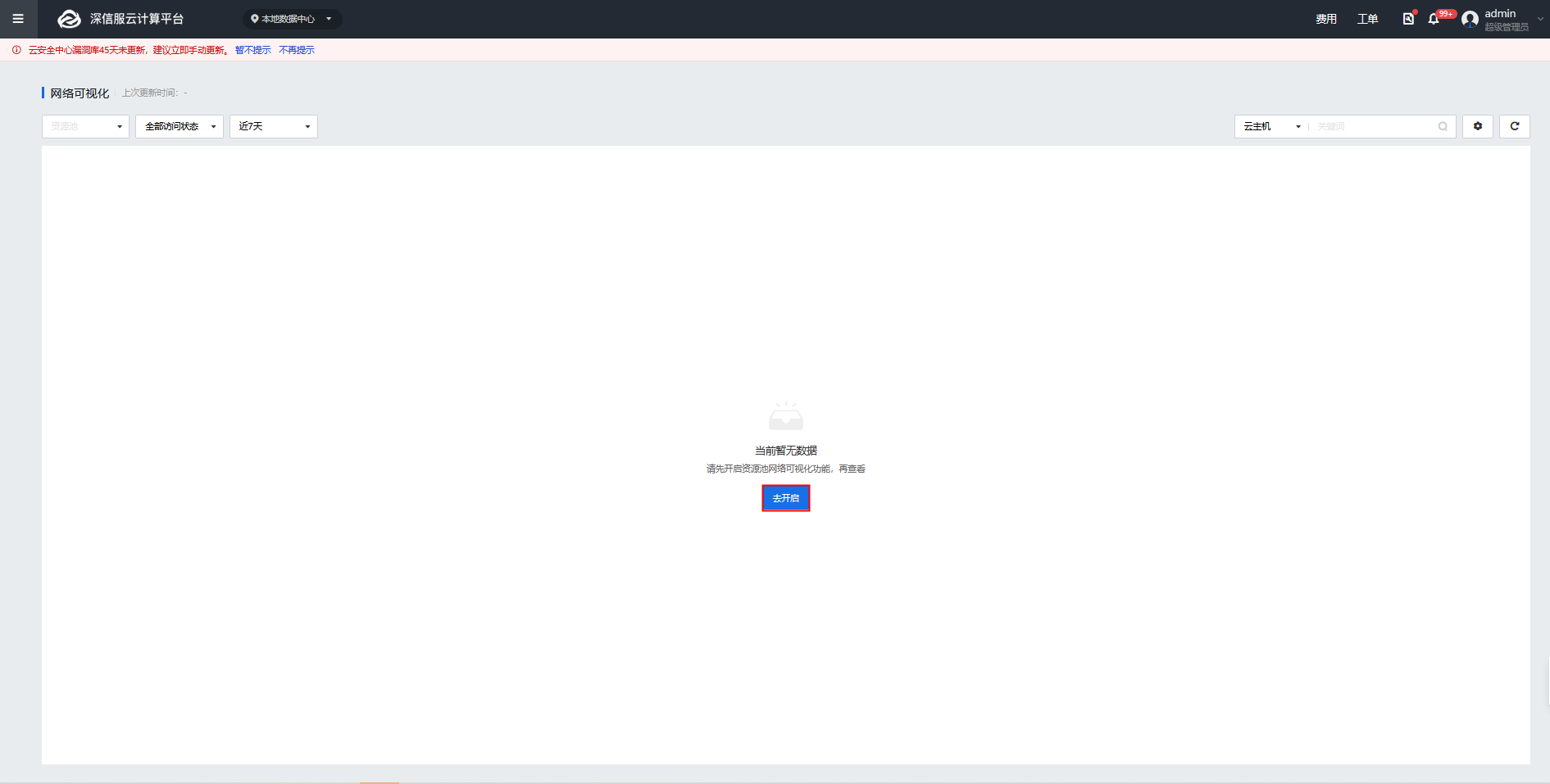
- 跳转进入[网络可视化/功能管理]页面,勾选需要开启网络可视化的资源池,并点击<开启>,开启资源池网络可视化功能。
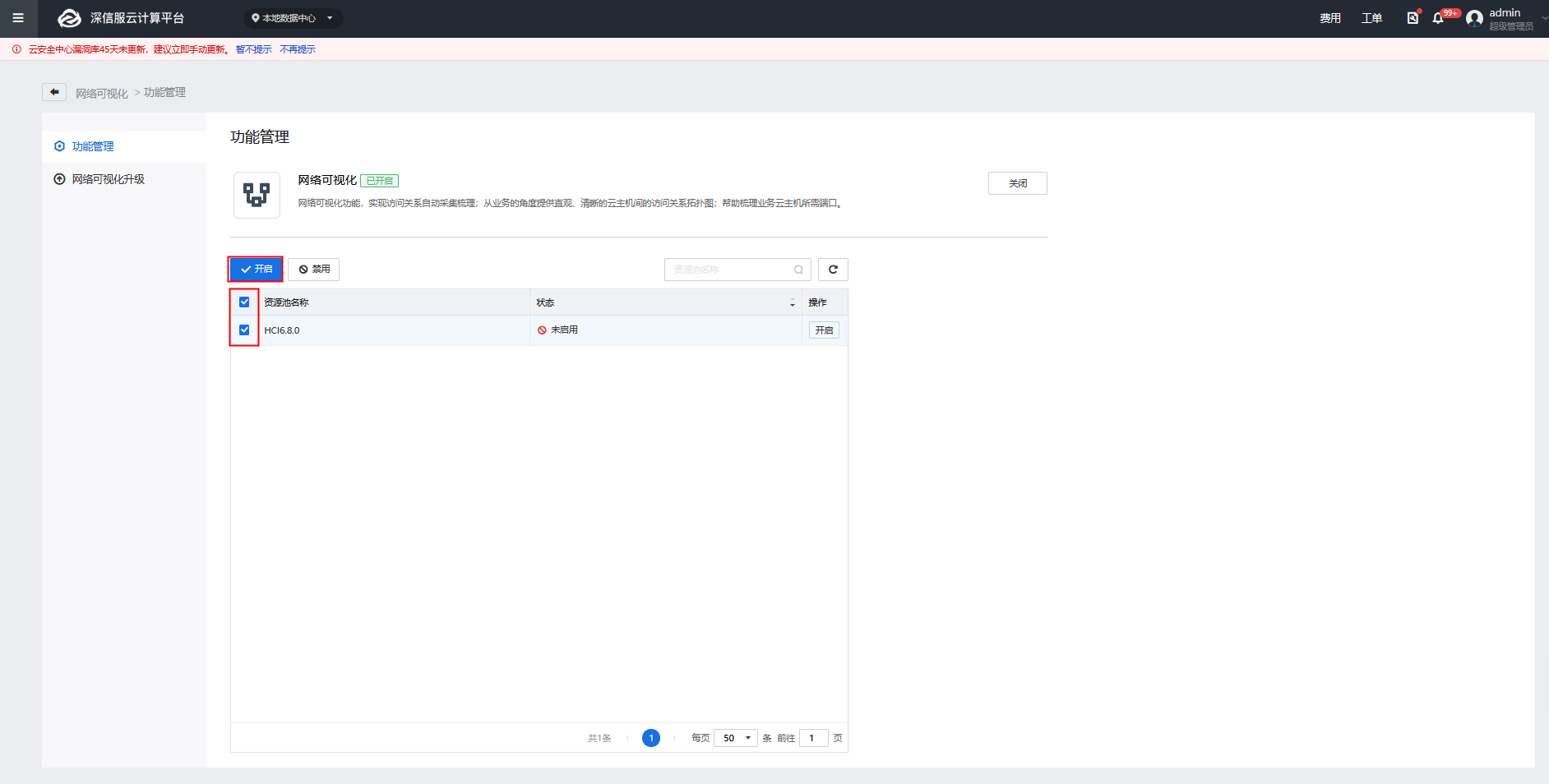
- 在可视化页面可以看到平台上所有云主机的访问情况。左上角高级筛选,支持按照不同条件进行界面筛选。同时支持按照云主机、云主机分组的维度进行搜索,快速定位所需查看的云主机或分组。
• 访问状态筛选:全部访问状态、被策略允许、被策略丢弃、无策略匹配。
• 时间筛选:近30天、近7天、近3天、今天。
• 访问详情:点击页面右上方卡片,进入访问详情页面,可一键导出访问详情列表。
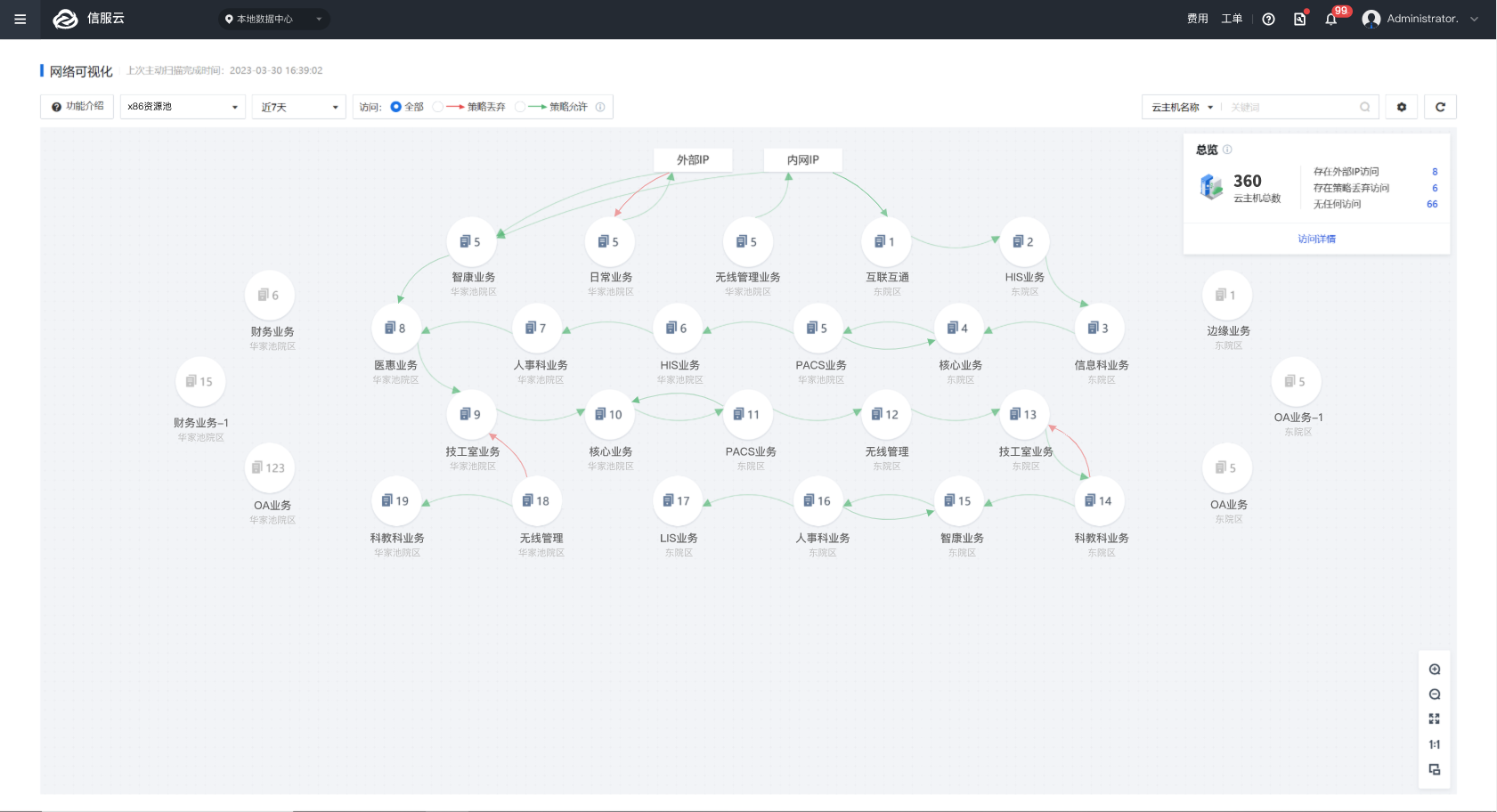
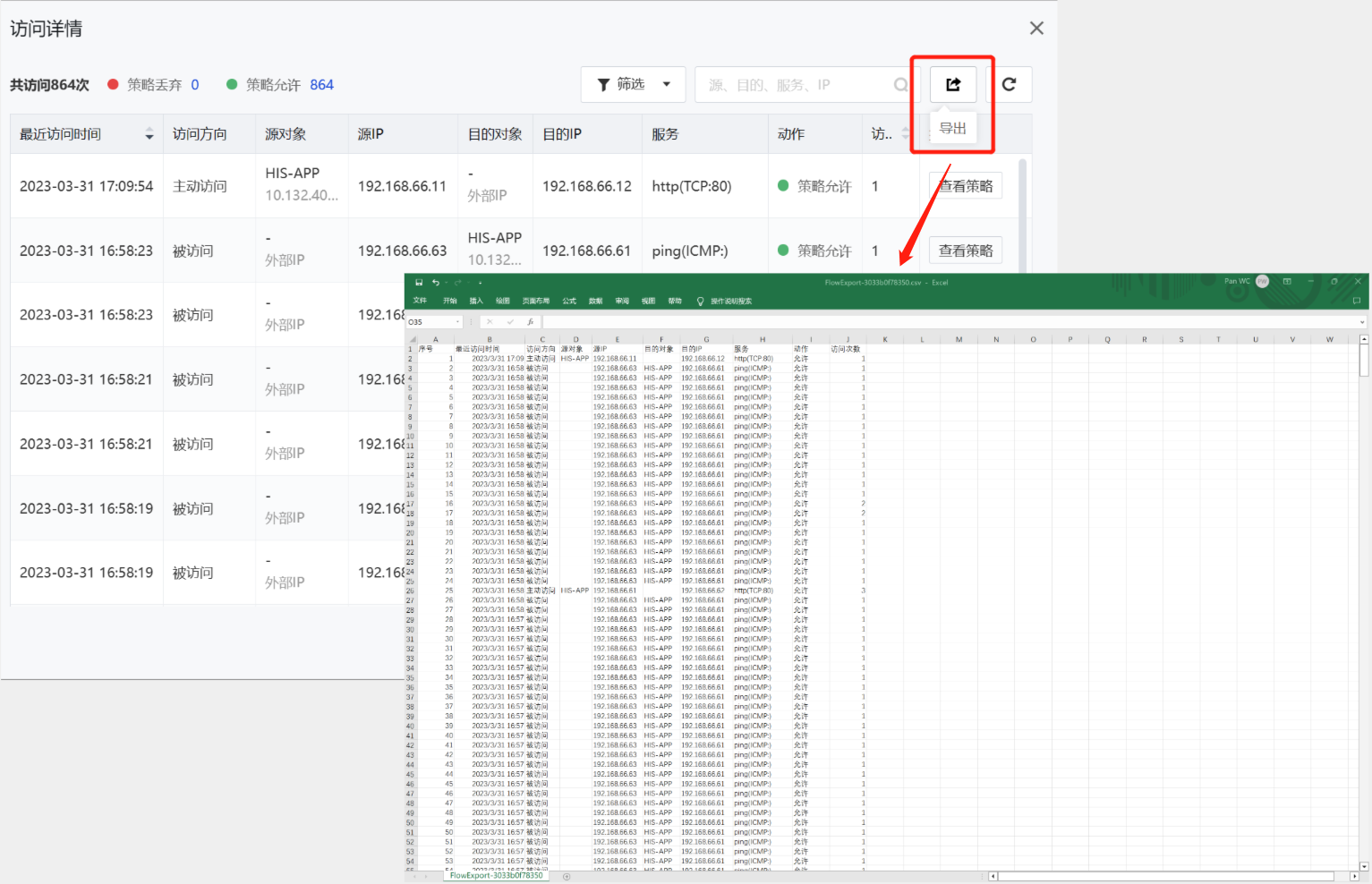
- 选择分组,进入虚拟机分组展示页面,右上角卡片展示当前分组内虚拟机访问关系信息,包括虚拟机总数、存在未知通信、无任何访问、存在拦截访问。点击缩小按钮,将收起返回初始界面。
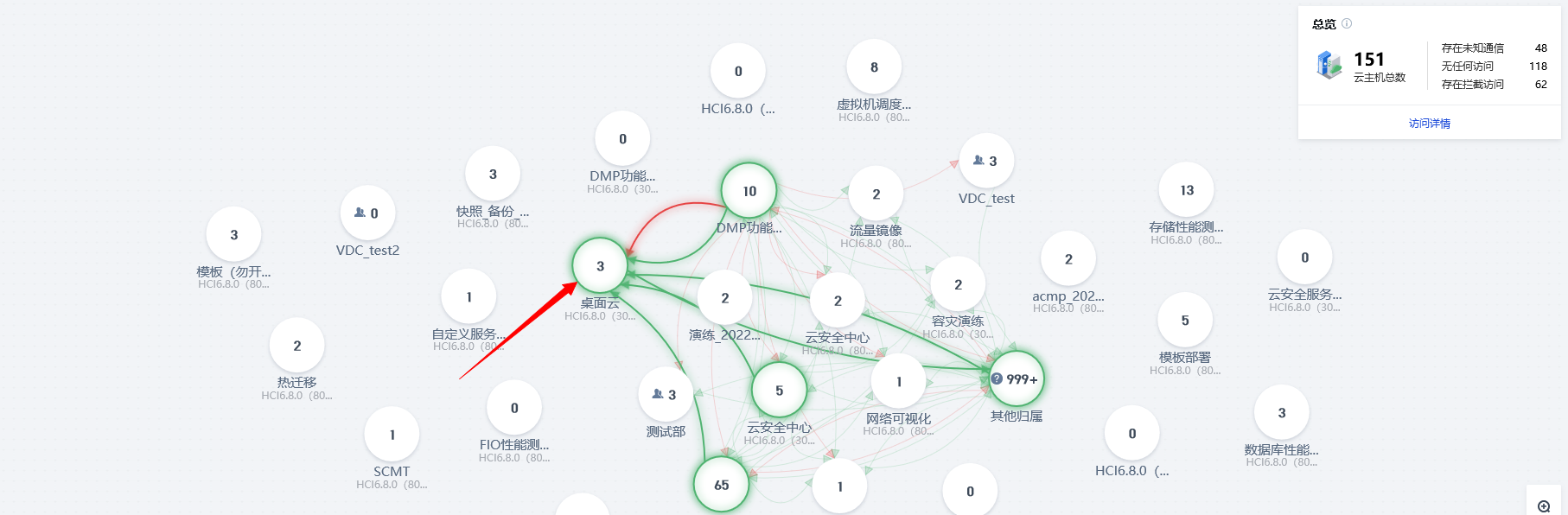
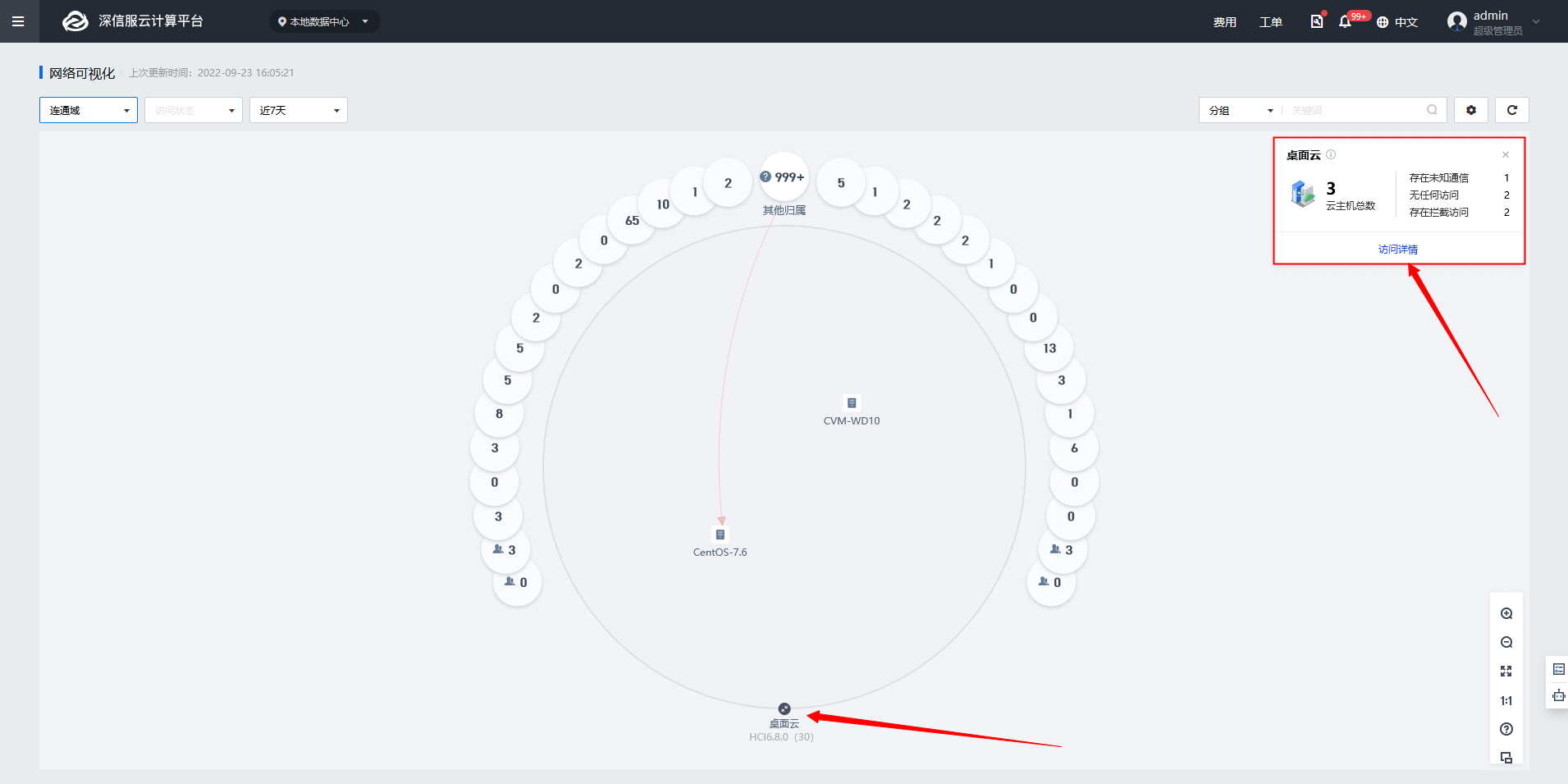
- 点击<访问详情>按钮,进入详情页面,点击操作栏<查看详情>,可获取每一条记录的详情信息,包括防火墙策略五元组信息:源对象、源IP、目的对象、目的IP、服务。

- 点击<查看策略>按钮,将会跳转到[分布式防火墙]页面,可对访问策略进行增删改查等操作。
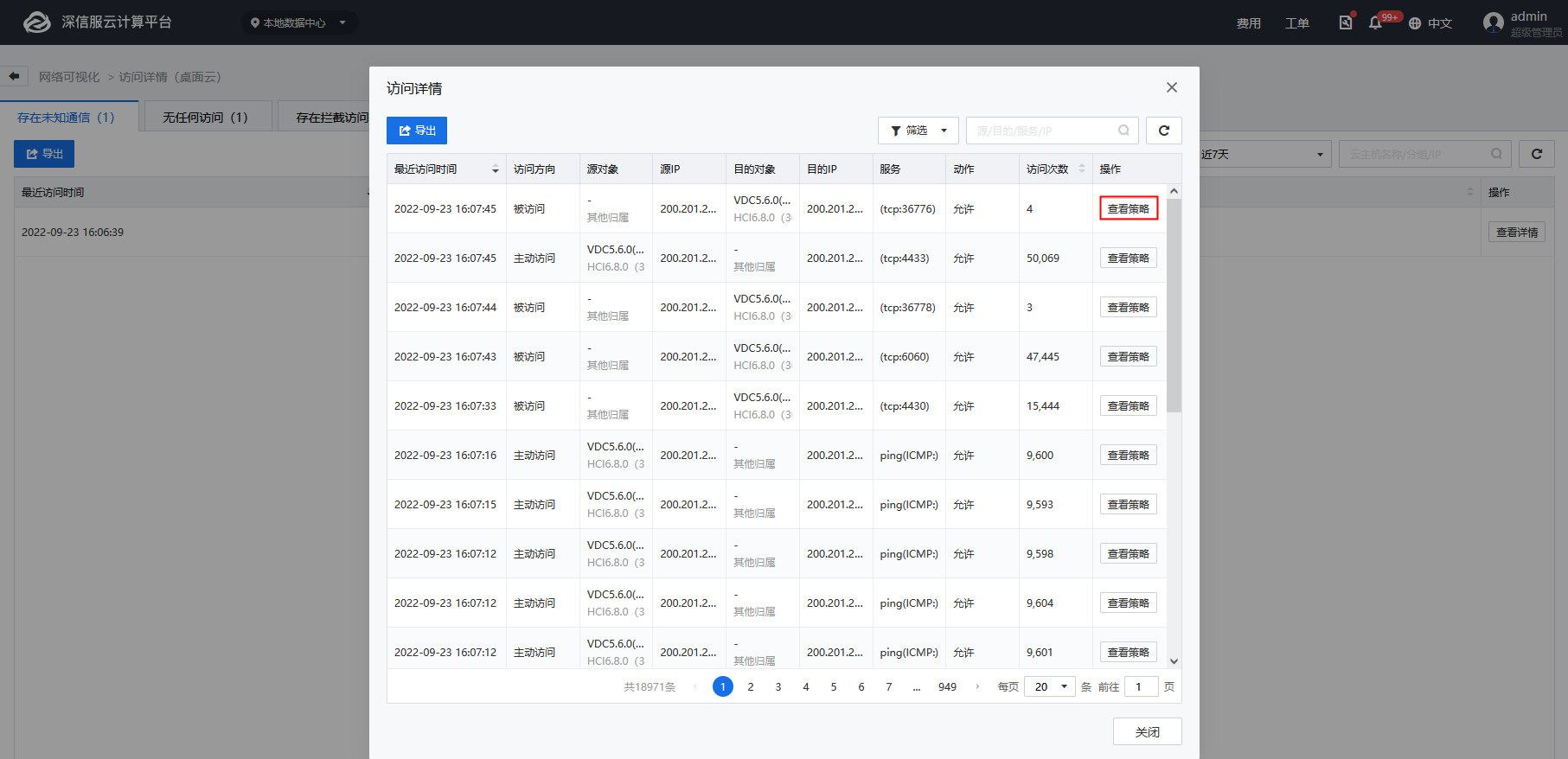
- 平台也支持对网络可视化服务进行相关设置操作,点击<设置>按钮,支持对该服务进行开启、关闭、升级等设置。
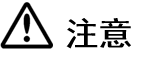 :
:
网络可视化服务关闭后,将不能再使用该功能,若需开启功能,需重新部署,才能恢复使用。